爱思助手制作iphone铃声的详细步骤, 目前已经有合作伙伴咨询了爱思助手关于制作iphone铃声的操作,那么接下来笔者就来介绍一下爱思助手制作iphone铃声的操作步骤。让我们一起学习。
1.安装爱思助手并连接手机,在爱思助手左侧打开“本地资源-铃声壁纸”。

2.打开后可以看到上方有一个“制作铃声”按钮,点击“制作铃声”。
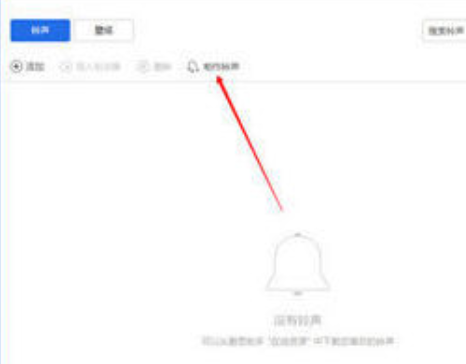
3.打开铃声制作页面后,点击“选择文件”选择你喜欢的下载铃声。
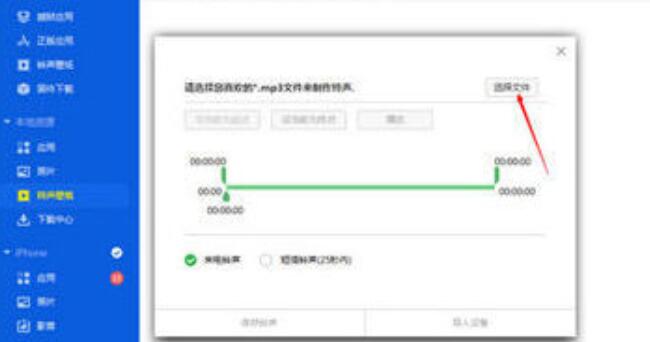
4.滑动上面的指针确定你需要的铃声范围,通过下面的指针听铃声。
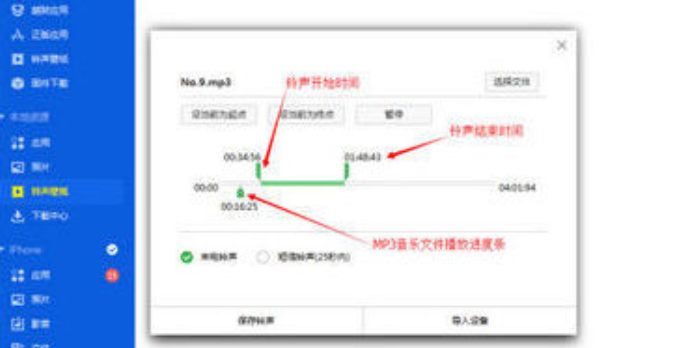
5.确认铃声后,点击下面的“导入设备”,将自己的铃声导入到设备中。

6.导入后,可以在手机的“设置-声音”中选择导入的铃声作为铃声;同时可以在爱思助手“视频”中管理自己的铃声。
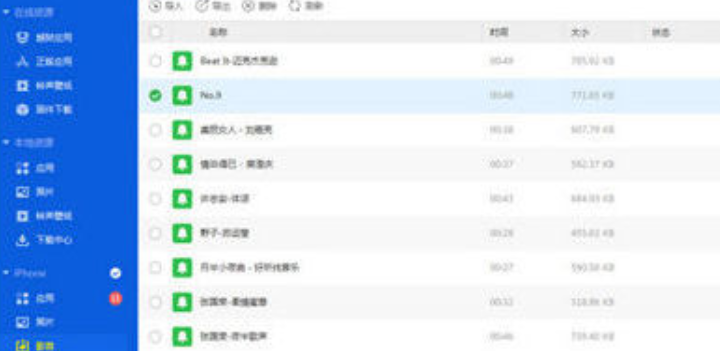
7、爱思助手“在线资源-铃声壁纸”中大量热门铃声随意下载!
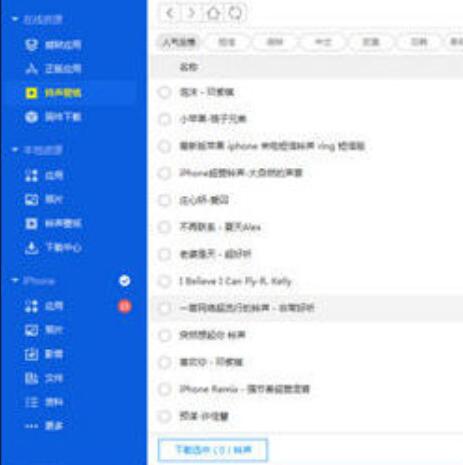
以上解释了爱思助手制作iphone铃声的详细步骤。希望有需要的朋友都来学习。
爱思助手制作iphone铃声的详细步骤,以上就是本文为您收集整理的爱思助手制作iphone铃声的详细步骤最新内容,希望能帮到您!更多相关内容欢迎关注。
